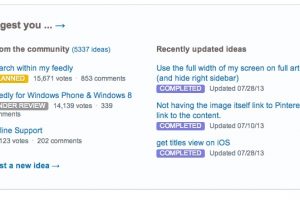หลังจากที่ Google Reader ถูกสั่งปิดบริการไป ก็มีหลายบริษัทต่างๆพร้อมใจกันตบเท้าออกมาทำ Reader แข่งกัน ที่ได้ลองใช้ก็มี AOL Reader, Digg Reader, feedly สุดท้ายเราก็เลือกทีจะย้ายมาใช้ feedly การใช้งานโดยทั่วไปเมื่อเทียบกับ Google Reader ก็เรียกได้ว่าใช้ได้ดีเลยทีเดียว หากแต่ก็มีสองอย่างที่เราใช้ประจำใน Google Reader แต่ใน feedly ยังไม่มี ซึ่งเราก็อยากให้มีมากๆด้วย คือ
- ฟีเจอร์การค้นหาใน feedly ของเราเอง บางครั้งเราอยากอ่านเฉพาะเนื้อหาที่เราสนใจที่เกี่ยวกับคีย์เวิร์ดบางคำ ซึ่งเราอยากรู้ว่าในแต่ละสำนักข่าวมีความคิดเห็นเกี่ยวเรื่องๆเดียวกันแตกต่างกันอย่างไรบ้าง การค้นหาใน feed ตอบโจทย์เรื่องนี้ได้อย่างดี เพราะเราคัดเว็บไซต์ที่เราสนใจไว้แล้วถึงได้ดึง feed เว็บไซต์เหล่านั้นมาไว้ ซึ่งพอเปิดเข้าไปใน Suggestion ของ feedly ก็พบว่ามีคนอยากได้ฟีเจอร์นี้เหมือนเราเยอะเหมือนกัน และก็ได้รับการโหวตเป็นอันดับหนึ่งด้วย ซึ่งทีมงานก็รับรู้แล้วและเข้าไปอยู่ในแผนงานการพัฒนาแล้ว วางใจได้ระดับหนึ่งว่าเราจะได้ใช้แน่นอน
- อีกอย่างที่ถือว่าเป็นเรื่องเล็กๆน้อยๆ กับรูปแบบการใช้งานของเราเอง คือ ปุ่ม next, previous สองอย่างนี้เป็นสิ่งที่รู้สึกว่ามันยังขาดอยู่ ติดนิสัยตั้งแต่ใช้ Google Reader มา โดยเราจะใช้เมาส์คลิกมากกว่ากดปุ่มคีย์บอร์ด j,k เพื่อเลื่อน article ถัดไป ซึ่งเราพบว่า ใน AOL Reader ก็มีปุ่มนี้อยู่นะ แต่ใน Digg Reader และ feedly กลับไม่มีซะงั้น อีกอย่างปุ่ม j,k ใช้ได้เฉพาะตอนที่คีย์บอร์ดเป็นภาษาอังกฤษเท่านั้น ต่างจาก Google Reader ที่ตอนกด ่, า ก็ใช้งานได้เหมือนกัน จะเห็นได้ว่าตอนนี้ก็มีคนเข้าไปโพส suggestion ไว้เหมือนกันฝากเพื่อนที่ใช้ feedly ทุกท่านเข้าไปโหวตให้เป็นฟีเจอร์ต่อไปที่ต้องทำด้วยนะครับ คลิกเข้าไปโหวตได้ที่ Add a next/previous button or arrow. (not using keyboard shortcuts)
หวังว่า feedly จะพัฒนาต่อๆไปให้เทียบชั้น Google Reader ให้ได้ เพราะยังไงเราก็ยังชอบอ่านข่าว บล็อก บทความ ผ่านทาง RSS อยู่ดี เพราะมันเก็บไว้อ่านได้ และเราคัดไว้แล้วว่าเว็บไหนน่าอ่าน และไว้ใจในเนื้อหาได้ ยังไงซะ Google Reader ก็ยังเป็นตัวที่ดีที่สุดที่เคยใช้ อาจจะเพราะความเคยชินด้วยส่วนหนึ่ง พยายามจะปรับตัวให้เข้ากับ feedly แล้ว แต่สุดท้ายก็ไม่ชินสักที แต่อย่างน้อยก็อยากได้สองฟีเจอร์ข้างบนเพิ่มอยู่ดี อาจจะทำให้อ่านได้คล่องตัวเหมือนเดิมก็เป็นได้ สุดท้ายฝากเข้าไปคลิกโหวตให้ทีมงานเพิ่มปุ่ม next/previous ให้ด้วยนะครับ